- Trang chủ
- Tin tức
- Thủ thuật
- Thủ thuật văn phòng
- Excel
- Cách sử dụng hàm if có nhiều điều kiện trong excel, google sheet,...

Cách sử dụng hàm if có nhiều điều kiện trong excel, google sheet,...
Cách sử dụng hàm if có nhiều điều kiện trong excel, google sheet,...

Hàm IF có điều kiện, nhiều điều kiện được khá nhiều người sử dụng trong Excel, Google Sheet để lấy được kết quả theo điều kiện đặt ra. Nhưng vẫn có khá nhiều người chưa hiểu rõ về hàm này, chính vì vậy trong bài viết này mình sẽ hướng dẫn sử dụng hàm IF có điều kiện, nhiều điều kiện trên các phần mềm Excel, Google Sheet, Python, Access nhé.
Hàm IF dùng để làm gì?
Hàm IFs là một hàm logic để bạn thực hiện so sánh giữa một giá trị cụ thể với giá trị mà bạn mong muốn. Cụ thể hơn, lệnh IF kiểm tra điều kiện so sánh, rồi trả về kết quả đúng hoặc sai.
Vì thế, một câu lệnh IF có thể trả ra hai kết quả. Hàm đưa về kết quả đầu tiên khi so sánh là True, còn kết quả thứ hai so sánh là False.
Hướng dẫn cách sử dụng hàm IF trong Excel
Hàm IF của từng nền tảng có có công dụng khá giống nhau. Và dưới đây, mình sẽ hướng dẫn cho các bạn cách sử dụng hàm IF trong những phần mềm những phần mềm nổi tiếng Excel, Google Sheet, Python, Access nhé.
Hàm IF trong Excel
|
Hàm IF có công thức là: =IF(logical_test;[value_IF_true];[value_IF_false]) Trong đó:
|
Ví dụ về hàm IF có điều kiện cơ bản:
Giả sử bạn là giáo viên tại một cơ sở đào tạo học sinh lấy chứng chỉ tin học và muốn biết được chính xác những học sinh nào đỗ và trượt. Theo yêu cầu, học viên trên 5 điểm thì mới đỗ và ngược lại nếu dưới 5 điểm.
Bạn hãy gõ công thức:
=IF(B2>5,”Đỗ”,”Trượt”)
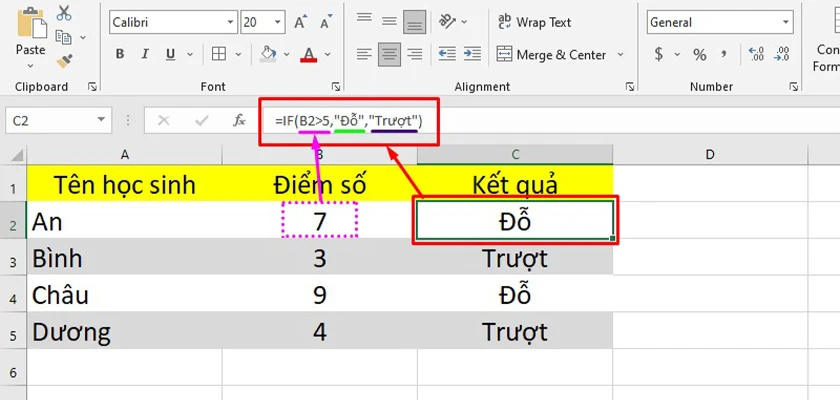
Giải thích cách làm:
- B2>5: kiểm tra ô B5 (Điểm số) có lớn hơn 5 hay không
- 'Đỗ': Kết quả trả về lớn hơn 5
- 'Trượt': Kết quả trả về bé hơn 5
Hàm IF nhiều điều kiện
| Nếu bạn cần xét nhiều điều kiện, thì hãy dùng hàm điều kiện trong Excel với công thức này
=IFS(logical_test1, value_IF_true1; [logical_test2; value_IF_true2]…) Trong đó:
|
Ví dụ: Bạn là nhân viên nhân sự và muốn biết ai sẽ có số ngày nghỉ phép trong 1 năm ở phòng ban theo chức vụ:
| Chức vụ | Số ngày nghỉ phép/ năm |
| Nhân viên | 12 ngày |
| Chuyên viên | 14 ngày |
| Trưởng phòng | 20 ngày |
Bạn sử dụng công thức:
=IFS(C2='Nhân viên';12;C2='Chuyên viên';14;C2='Trưởng phòng';20)
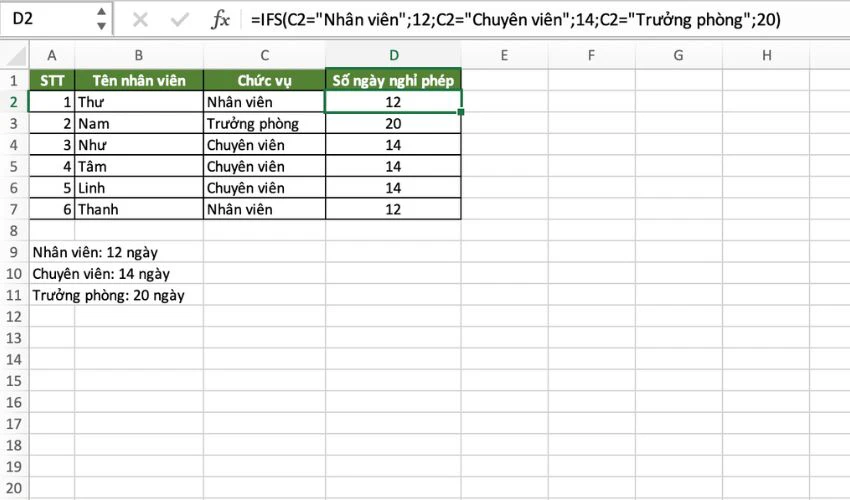
Giải thích cách làm
- C2='Nhân viên': Kiểm tra ô C2 có phải là nhân viên hay không
- 12: Nếu C2 là nhân viên, thì kết quả trả về 12 ngày nghỉ phép
- C2='Chuyên viên': Kiểm tra ô C2 có phải là chuyên viên hay không
- 14: Nếu C2 là chuyên viên, thì kết quả trả về 14 ngày nghỉ phép
- C2='Trưởng phòng': Kiểm tra ô C2 có phải là trưởng phòng hay không
- 20: Nếu C2 là chuyên viên, thì kết quả trả về 20 ngày nghỉ phép
Lồng hàm IF 2 điều kiện
| Hàm IF Excel 2 điều kiện sẽ sử dụng cho 3 đối số cần so sánh. Và có công thức tổng quát là =IF (logical_test_1; [value_IF_true]; IF((logical_test_2; [value_IF_true]; [value_IF_false])) |
Ví dụ: Trong trường hợp muốn tính số tiền vé tàu ưu đãi, khi trẻ em từ 10 tuổi trở xuống được giảm nửa vé (50%), còn người già lớn hơn 70 tuổi sẽ được miễn phí.
Bạn hãy sử dụng công thức
=IF(B2>70;C2-C2;IF(B2>10;C2;C2/2))
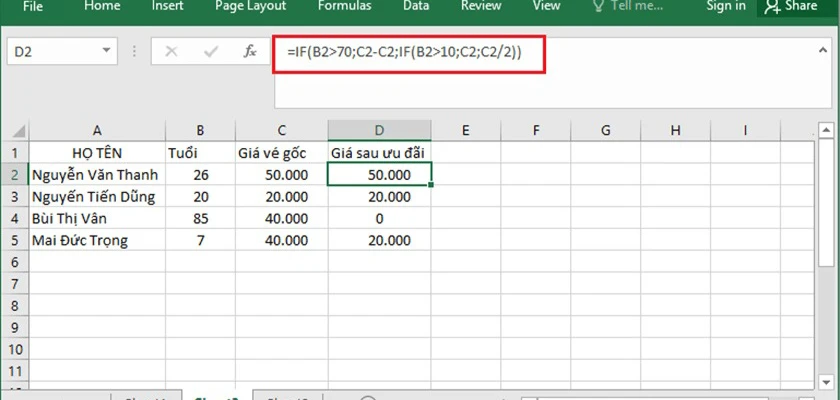
Giải thích cách làm:
- B2>70: Kiểm tra ô B2 có phải là hành khách đó có trên 70 tuổi hay không
- C2-C2: Nếu hành khách đó trên 70 tuổi, thì kết quả về là 0 đồng (giá sau ưu đãi)
- B2>10: Kiểm tra ô B2 có phải là hành khách đó có trên 10 tuổi hay không
- C2: Nếu hành khách đó trên 20 tuổi, thì kết quả trả về sẽ là giá vé gốc
- C2/C2: Nếu hành khách bé hơn hoặc bằng 10 tuổi, thì kết kết quả trả về là giá sau ưu đãi sẽ được giảm 50%.
Hướng dẫn tạo và sử dụng Pivot Table trong Excel nhanh và đơn giản trong 30s. Xem ngay tại đây!
Lồng hàm IF có 3 điều kiện
|
Khi bạn xác định dùng hàm IF có 3 điều kiện là khi có 4 tiêu chí cần so sánh. Và công thức tổng quát như sau: =IF (logical_test_1; [value_IF_true]; IF((logical_test_2; [value_IF_true]; IF(logical_test_3; [value_IF_true]; [value_IF_false]))) |
Ví dụ: Bạn là giáo viên của một lớp học và cần xếp loại học lực của học sinh cụ thể như sau:
- Điểm > 8: Học sinh giỏi
- Từ 6.5 – 7.9: Học sinh khá
- Từ 3.5 – 6.4: Học sinh trung bình
- Nhỏ hơn 3.5: Học sinh Yếu
Bạn hãy nhập hàm là:
=IF(C2>=8;”Giỏi”;IF(C2>=6,5;”Khá”; IF(C2>=3,5;”Trung Bình”;”Yếu”)))
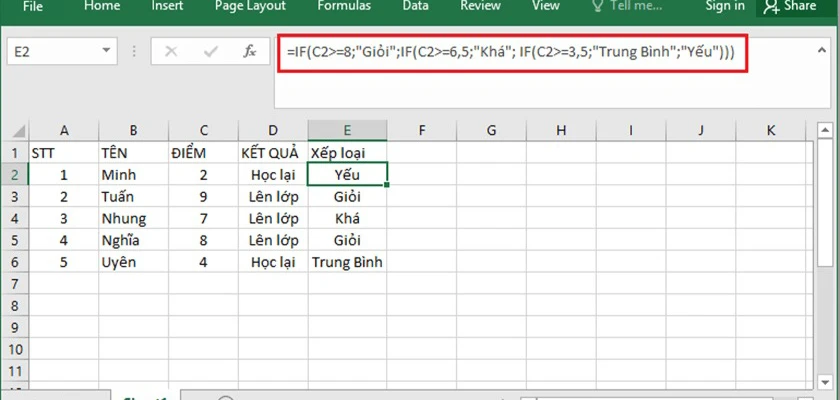
Giải thích cách làm:
- C2>=8: Kiểm tra cột điểm ở ô C2 có lớn hơn hoặc bằng 8 không
- 'Giỏi': Nếu điểm (ô C2) lớn hoặc bằng 8, thì học sinh đó xếp loại Giỏi
- C2>=6.5: Kiểm tra cột điểm ở ô C2 có lớn hơn hoặc bằng 6.5 không
- 'Khá': Nếu điểm (ô C2) lớn học hoặc bằng 6.5, thì học sinh đó xếp loại Khá
- C2>=3.5: Kiểm tra cột điểm ở ô C2 có lớn hơn hoặc bằng 3.5 không
- 'Trung Bình': Nếu điểm (ô C2) lớn hơn hoặc bằng 3.5, thì học sinh đó xếp loại Trung Bình
- 'Yếu': Nếu điểm (ô C2) bé hơn 3.5, thì học sinh đó xếp loại Yếu
Hàm IF kết hợp AND trong Excel
Với cách sử dụng hàm IF kết hợp hàm AND, Điện Thoại Vui khuyến khích bạn chỉ nên sử dụng vào các trường hợp có 2 hoặc nhiều điện kiện ràng buộc với nhau cùng 1 một lúc. Công thức sử dụng hàm IF kết hợp AND như sau: =IF(AND(logical_test_1);(logical_test_2)),[value_IF_true],[value_IF_false]) Trong đó
|
Ví dụ: Bạn là một giảng viên trường đại học và môn học của bạn có 2 học phần. Để qua môn, sinh viên của bạn bắt buộc phải thỏa mãn một điều kiện kép là hai học phần đều phải trên 5 điểm. Lúc này, bạn sẽ sử dụng công thức: =IF(AND(B2>5;C2>5);'Qua Môn';'Học Lại') 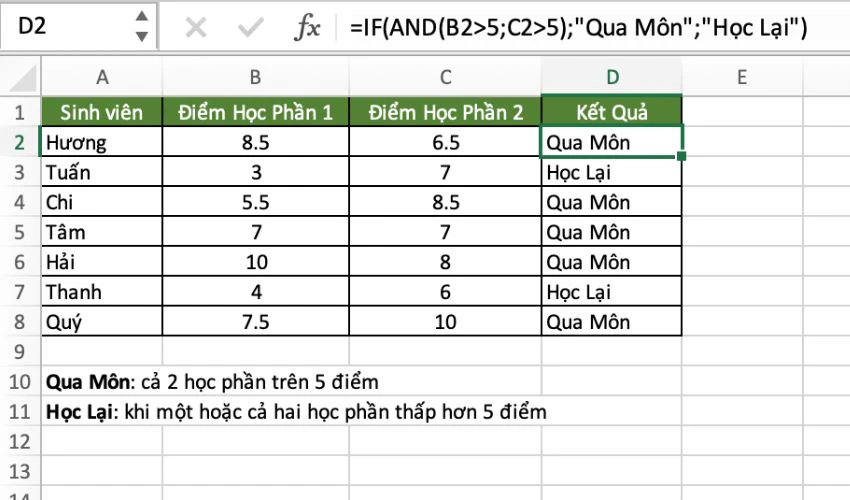 Giải thích cách làm:
Giải thích cách làm:
- AND(B2>5;C2>5): điều kiện để xác định sinh viên qua môn đều phải trên 5 điểm (tính theo từng học phần)
- 'Qua Môn': nếu kết quả trả về Qua Môn, thì sinh viên có 2 học phần trên 5 điểm
- 'Học Lại': nếu kết quả trả về Học Lại, thì sinh viên có 1 hoặc cả 2 học phần dưới 5 điểm
Hàm IF kết hợp hàm OR
Công thức sử dụng hàm IF kết hợp OR như sau: =IF(OR(logical_test_1);(logical_test_2)),[value_IF_true],[value_IF_false]) Trong đó
|
Ví dụ: Bạn là giảng viên của môn học và muốn xem có bao nhiêu sinh viên qua môn sau 2 lần thi Điều kiện để qua môn:
- Điểm thi lần 1 trên 17 điểm hoặc điểm thi lần 2 trên 24 điểm
Lúc này, bạn sẽ sử dụng công thức: =IF(OR(B2>17;C2>24);'Đỗ';'Trượt') 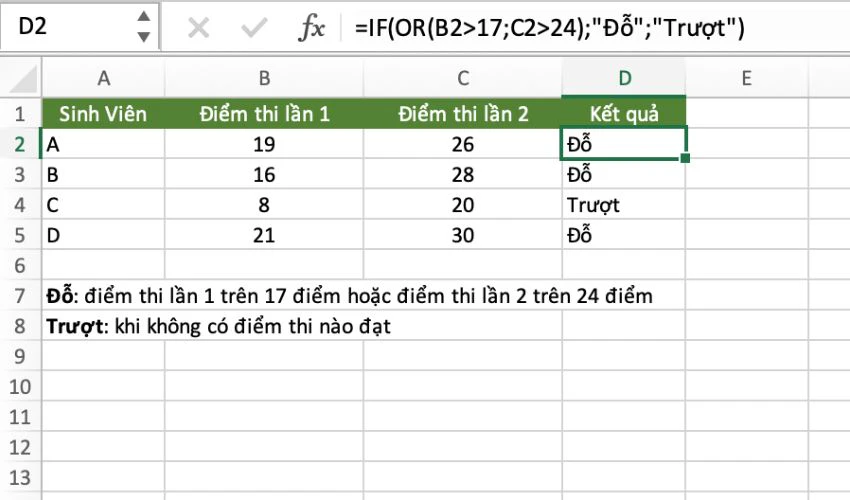 Giải thích cách làm:
Giải thích cách làm:
- OR(B2>17;C2>24): điều kiện để xác định sinh viên qua môn thì phải đạt điểm thi lần 1 (ô B2) phải lớn hơn 17 hoặc đạt điểm thi lần 2 (ô C2) phải lớn hơn 24 điểm
- 'Đỗ': nếu kết quả trả về Đỗ, thì sinh viên đó có 1 trong 2 điểm đạt yêu cầu
- 'Trượt': nếu kết quả trả về Trượt, thì sinh viên đó không có điểm nào đạt yêu cầu
Hàm IF trong Google Sheet
Cách sử dụng trong Google Sheet cũng giống như trên Excel vậy, nhưng mình vẫn hướng dẫn chi tiết cho các bạn để nắm bắt rõ hơn.
Kiểm tra 1 điều kiện đơn
Mình lấy ví dụ luôn một đề bài: Dựa vào điểm trung bình, nếu trên trên hoặc bằng 5 sẽ Đỗ, còn còn lại điểm thấp hơn 5 là Trượt.
Hãy gõ hàm =IF(F2>=5;'Đậu';'Rớt')
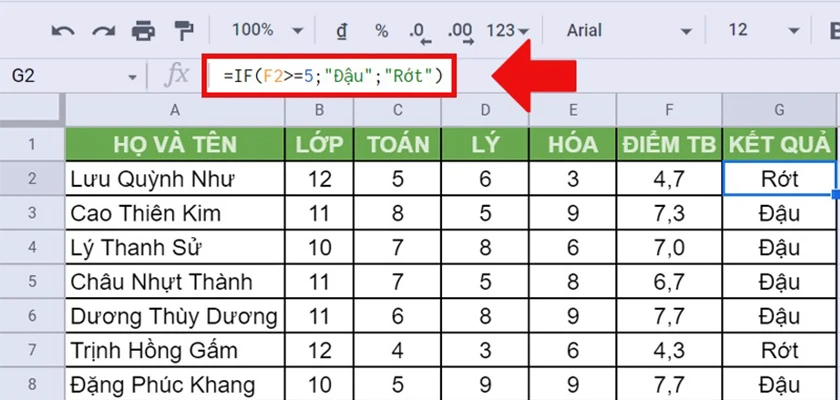
Nếu bạn muốn kiểm tra nhiều điều kiện có thể áp dụng công thức như trên Excel vừa mình hướng dẫn ở trên nhé.
Hàm IF trong Python
Lệnh IF trong Python có công dụng để kiểm tra dạng boolean của điều kiện. Và sẽ trả về giá trị True hoặc False.
Đây là cấu trúc của lệnh IF trong Python:
IF điều kiện
khối lệnh
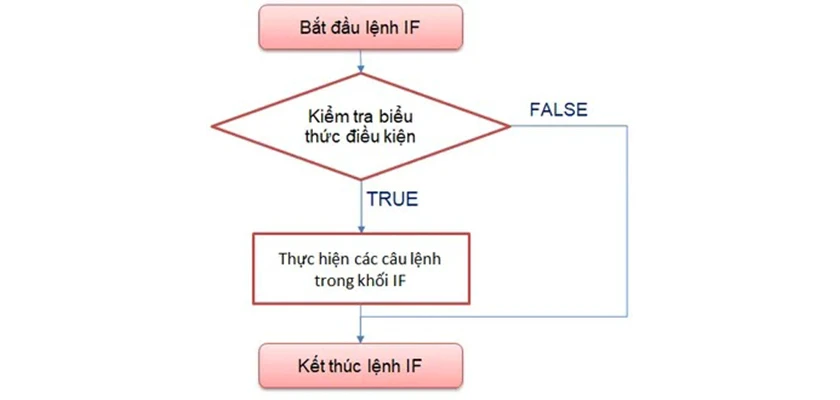
Hàm IF trong Access
Hàm IIF trong Access là để xác định kiểm tra một biểu thức khác đúng hay sai. Trong trường hợp biểu thức là đúng, thì IIF trả về một giá trị. Còn nếu biểu thức sai, IIF trả về một giá trị khác.
Cú pháp của hàm này là IIF ( expr ; truepart ; falsepart )
Tham đối của hàm IIF như sau:
- expr: Là biểu thức bạn muốn đánh giá
- truepart: Là giá trị hoặc biểu thức được trả về khi expr Đúng
- falsepart: Là giá bị hoặc biểu thức được trả về khi expr Sai
Như vậy, Điện Thoại Vui hi vọng rằng qua bài viết thủ thuật laptop mới nhất này bạn sẽ hiểu rõ hơn về hàm IF trong tất cả các phần mềm Excel, Google Sheet, Python, Access. Giờ thì mình chúc toàn thể anh em có một ngày làm việc tràn đầy năng lượng, đặc biệt là biết cách áp dụng vào công việc mà sếp đã giao cho. Chúc các bạn thành công trong tương lai.
Bạn đang đọc bài viết Cách sử dụng hàm if có nhiều điều kiện trong excel, google sheet,... tại chuyên mục Excel trên website Điện Thoại Vui.
Bài viết liên quan

5 Cách copy sheet trong Excel ai cũng nên biết

Hướng dẫn cách tạo lựa chọn trong Google Sheets đơn giản

Cách lọc dữ liệu trùng trong Google Sheets đơn giản

Hướng dẫn cách xuống dòng trong Google Sheets cực đơn giản

Hướng dẫn tạo Google Sheets đơn giản trong vài giây

Hướng dẫn cách căn lề chuẩn trong Excel 2010, 2016 trước khi in









